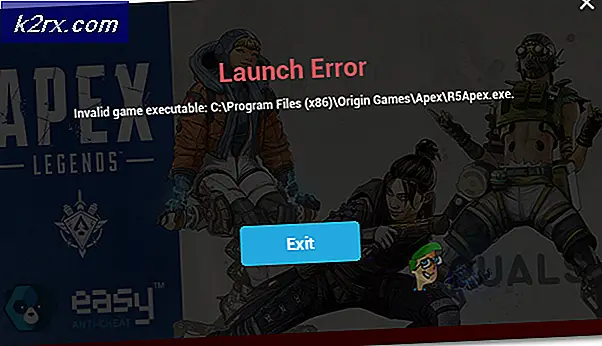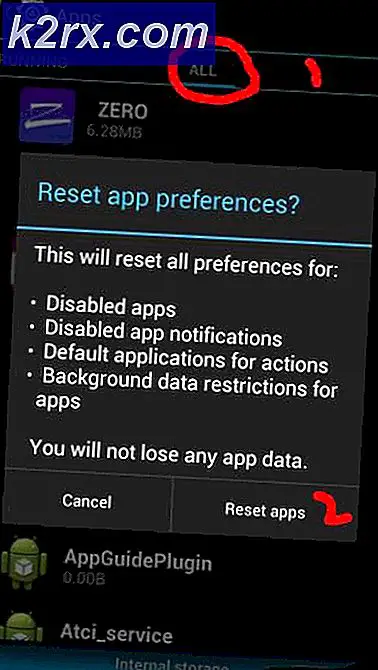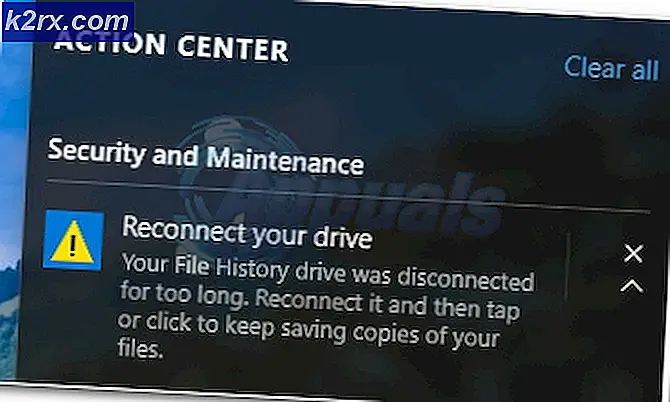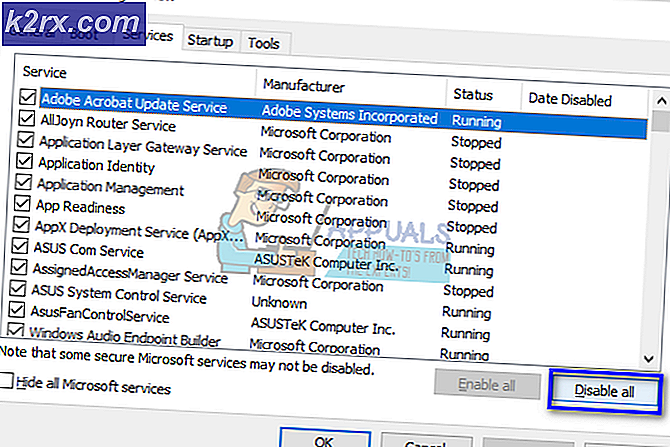Sådan konfigureres og testes 5.1 Surround Sound på Windows 10
Selv med alle de nye fremskridt inden for lydteknologier udgiver nogle programmer stadig kun stereo. Dette kan gøre det sværere for dig at afgøre, om din 5.1 surround-opsætning fungerer korrekt. Mens denne teknologi leverer multichannel og mega-bit lydstrømme, kan den oprindelige opsætning og nogle uforeneligheder med Windows 10 få 5.1 til at føle flere problemer, end det er værd.
Hvis den er indstillet korrekt, vil en 5.1 surround-opsætning forbedre effekten, hvilket i høj grad bidrager til et atmosfærisk lydspor i en film. Hvis du bruger det mens du spiller spil, vil du bemærke, at det er lettere at finde frem til fjendens opholdssted og deres handlinger baseret på den lyd, de laver. I lighed med tidligere Windows-versioner har Windows 10 en indbygget højttalertest, som giver dig mulighed for at teste din 5.1 surround sound. Softwaren er dog ikke altid pålidelig og kan give dig falske positiver.
Før du kommer til den del, hvor du tester din 5.1 surround-konfiguration, er det vigtigt at være sikker på at du har konfigureret det korrekt. Når du har konfigureret dit system til at bruge alle tilgængelige kanaler til at sende surroundlyd, kan du bruge nedenstående tests for at sikre, at du får den bedste lydkvalitet.
Sådan konfigurerer du 5.1 lyd på Windows 10
Medmindre du korrekt konfigurerer 5.1 kanalerne i Windows 10 efter tilslutning af hardware, vil du højst sandsynligt få en stereoudgang fra din pc eller laptop. Husk at for at kunne udgive 5, 1 lyd fra din pc, skal lydkortet have 5.1 support. Fra nu af er ikke alle lydkort ombord konfigureret til at sende 5.1 surround-signal. Desktops med nyere bundkort har normalt det endda i low-end, men bærbare computere er ikke så heldige.
Bemærk: Selvom du har et indbygget lydkort med 5, 1-understøttelse, er chancerne for, at kvaliteten vil være under standard. Virkeligheden er, at de fleste ombord lydløsninger ikke udsender ægte 5.1 surround. Hvis du leder efter kvalitet, skal du altid gå til et dedikeret lydkort.
Før du forsøger trinene nedenfor, skal du sørge for, at dit system faktisk kan output 5.1. Kontroller desuden om alle ledninger og ledninger er korrekt tilsluttet og opdater driveren til dit lydkort til den nyeste version.
- Tryk på Windows-tasten + R for at åbne et Kør vindue og skriv mmsys.cpl . Tryk Enter for at åbne Sound Properties.
- Gå til Afspilning og vælg din afspilningsenhed, der kan udstille 5.1 lyd. Husk, at navnet kan variere alt efter dit lydkort. Med de valgte højttalere skal du klikke på Indstil standard og derefter trykke på knappen Konfigurer .
- I Speaker Setup- vinduet skal du vælge 5.1 Surround og trykke på Næste . Hvis du ser flere 5.1 Surround- indgange, skal du vælge den, der ligner mere, hvordan dine højttalere er placeret.
Bemærk: Ignorer testknappen for nu. Vi bruger det senere, efter at vi har konfigureret lydudgangen. - Kontrollér derefter, at alle bokse under Valgfrie højttalere er indstillet, og tryk Næste. Hvis din 5.1 opsætning er ufuldstændig, eller du bruger den uden subwooferen, er det bedst at deaktivere det manglende udstyr nu. Gør dette, omdirigere lyden, der er beregnet til den manglende kanal til en aktiv en. På denne måde sikrer du, at du ikke mangler vigtig lyd.
- Denne næste dialogboks handler om valg af højtalere. De fleste 5.1 systemer har ikke højttalere, da lydopgaven er delt på flere kanaler. Marker afkrydsningsfelterne under Full-range højttalere, hvis det er relevant, og tryk Næste .
Bemærk: Hvis du ikke er sikker på, om din lydopsætning indeholder højttalere, skal du foretage en online søgning og se på din højttalers konfiguration. Hvis du ikke kan finde nogen relevant information, skal du kontrollere både Front venstre og højre og Surround højttalere . På denne måde vil du ikke begrænse lydkvaliteten, hvis nogle af dine højttalere er i stand til at udstille fuld rækkevidde, eller hvis du ikke bruger en subwoofer. - Hvis konfigurationen er fuldført, skal du trykke på Afslut- knappen og flytte til afsnittet Testning nedenfor.
Bemærk: Hvis du har 5.1 højttalere, men du ikke kan vælge 5.1 Surround efter at have klikket på knappen Konfigurer (valgmulighed grå eller ikke tilgængelig), er problemet en del fejldel Microsoft forsøger at skubbe Sonic Surround og Dolby Atmos ved at tvinge brugerne af gammel teknologi . Problemet har eksisteret lige siden Windows 10 lanceret, og Microsoft ser ikke ud til at klare det. I stedet synes virksomheden at vælge en planlagt forældelse, når det kommer til 5.1 surroundlyd. På trods af at mange brugere klager over, at deres 5.1-opsætninger er stoppet med at fungere, når de har opgraderet til Windows 10 fra Windows 7 eller 8, er der stadig ingen officiel løsning i horisonten.
PRO TIP: Hvis problemet er med din computer eller en bærbar computer / notesbog, skal du prøve at bruge Reimage Plus-softwaren, som kan scanne lagrene og udskifte korrupte og manglende filer. Dette virker i de fleste tilfælde, hvor problemet er opstået på grund af systemkorruption. Du kan downloade Reimage Plus ved at klikke herHvis du kun har oplevet 5.1 lydproblemer efter ophavsmandens opdatering, skal du følge denne artikel (dts lydvinduer 10) for nogle DTS-fejlfindingsvejledninger. Hvis du kun har begyndt at konfigurere dine 5.1-lydhøjttalere, når du får problemer med det, skal du følge denne vejledning (Windows 10 surround sound fungerer ikke) for at fejle dine surroundproblemer.
Hvis du kunne fuldføre konfigurationsprocessen, skal du følge vejledningen nedenfor for at teste din 5.1 surround sound.
Sådan testes 5.1 Surround Sound på Windows 10
Når du har konfigureret dine 5.1 højttalere, er det tid til at sætte dem på prøve. Vi skal begynde med den indbyggede måde at teste din 5.1 surround-konfiguration på, men hvis du ønsker at teste dine højttalers sande egenskaber, skal du rulle nedenunder og bruge en test fra nedenstående samling.
Du bør helst starte din test session ved hjælp af den indbyggede Sound Test Wizard i Windows. Softwaren vil lave en grundlæggende test for at se om lydkanalerne fungerer korrekt. Her er en hurtig vejledning til, hvordan du udfører lydtesten på Windows 10:
- Tryk på Windows-tasten + R for at åbne et Kør vindue og skriv mmsys.cpl . Tryk Enter for at åbne Sound Properties.
- Gå til afspilningen og højreklik på de 5.1 højttalere, som du tidligere har konfigureret, og vælg Test .
Bemærk: Husk, at navnet på din afspilningsenhed kan variere alt efter dit lydkort. - Du skal nu begynde at høre høre-testlyde fra hver af dine 5.1 surroundhøjttalere i sving. Brug denne test for at sikre, at alle højttalere fungerer.
Bemærk: Du kan også trykke på knappen Konfigurer en og derefter klikke på knappen Test for at se en visuel repræsentation af hvilken højttaler der testes. Dette sikrer, at hver højttaler er forbundet til den rigtige position. - Når du er færdig med at teste dine højttalere, skal du højreklikke og vælge Stop Testing .
Bemærk: Hvis du får vist fejlen Mislykkedes at afspille testtonen, når du klikker på testknappen, er der chancer for, at der er noget galt med din surround sound-konfiguration. Hvis det er tilfældet, følg disse to vejledninger (her og her) for nogle fejlfindingstrin.
Yderligere 5.1 Surround Tests
Hvis du har sikret, at dine højttalere er tilsluttet korrekt, og lyden kommer fra, hvor den skal, lad os dykke ind i en dybdegående test. Nedenfor har du en samling prøveeksempler, der giver dig mulighed for at høre, om din højttalers lav-, mellem-, højde- og subwoofer fungerer korrekt. Lad os starte med en liste over testprøver, der ikke behøver at downloades og kan afspilles med det samme.
- Dolby 5.1 Sound Channel Check Demo
- Surround Sound Test LPCM 5.1
- 5.1 Surround Sound Test Helikopteren
- DTS 5.1 Surround Sound Test HD
- 5.1 THX Surround Sound Test
Bemærk: Den overordnede kvalitet af de lyde, du hører, afhænger altid af dekoderen. Desuden understøtter de fleste videodelingstjenester (YouTube inkluderet) ikke Dolby Digital eller DTS. Hvis dine højttalere kan udstille DTS eller Dolby Digital, skal du teste dem via DVD / Blu-ray, spillekonsol eller et andet medie, der var kodet med disse surround sound codecs.
Hvis du ser seriøst ud af, hvad dine surround højttalere kan klare, skal du downloade prøvefilerne på din computer og åbne dem med et program, der er i stand til at afkode DTS eller Dolby Digital. Her er en liste over steder, hvorfra du kan downloade 5.1 surround sample tests:
- DTS Trailers
- Dolby Laboratories
- Demo World
- Demolandia
PRO TIP: Hvis problemet er med din computer eller en bærbar computer / notesbog, skal du prøve at bruge Reimage Plus-softwaren, som kan scanne lagrene og udskifte korrupte og manglende filer. Dette virker i de fleste tilfælde, hvor problemet er opstået på grund af systemkorruption. Du kan downloade Reimage Plus ved at klikke her